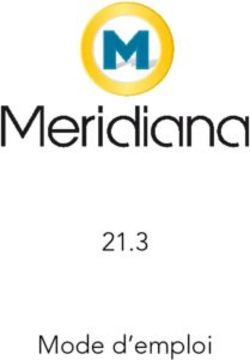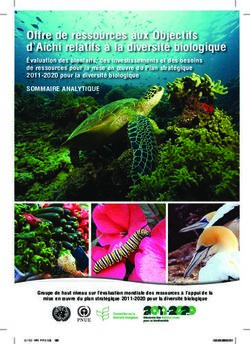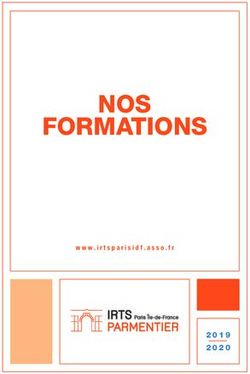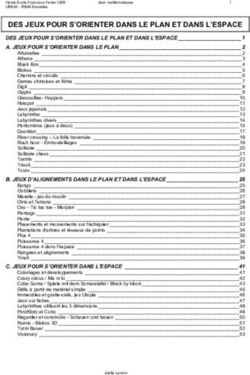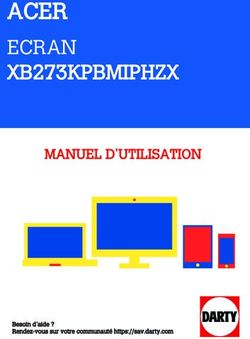PA Système complet de correction et de gestion des enceintes
←
→
Transcription du contenu de la page
Si votre navigateur ne rend pas la page correctement, lisez s'il vous plaît le contenu de la page ci-dessous
®
Système complet de correction
et de gestion des enceintes
PA
Avec configutrations spécifiques pour équipements :
Mode d’emploiCONSIGNES DE SÉCURITÉ
INSTRUCTIONS À SUIVRE
CAUTION LIRE LES CONSIGNES SUIVANTES :
RISK OF ELECTRIC SHOCK
DO NOT OPEN CONSERVEZ CES CONSIGNES.
A T T E N T I O N : RISQUE DE CHOC ELECTRIQUE - NE PAS OUVRIR OBSERVEZ LES AVERTISSEMENTS.
W A R N I N G : TO REDUCE THE RISK OF FIRE OR ELECTRIC RESPECTEZ TOUTES LES CONSIGNES.
SHOCK DO NOT EXPOSE THIS EQUIPMENT TO RAIN OR MOISTURE
N’UTILISEZ PAS CET APPAREIL À PROXIMITÉ DE L’EAU.
Les symboles ci-dessus avertissent l’utilisateur des dangers potentiels découlant d’une mauvaise
utilisation d’appareils électriques. Le symbole de l’éclair placé dans un triangle équilatéral indique NETTOYEZ L’APPAREIL UNIQUEMENT AVEC UN CHIFFON HUMIDE.
la présence de tensions électriques pouvant provoquer des risques d’électrocution. Le symbole du
point d’exclamation souligne des consignes d’utilisation ou de sécurité à respecter. N’OBSTRUEZ PAS LES OUÏES DE VENTILATION. INSTALLEZ L’APPAREIL SELON LES INSTRUC-
TIONS DU FABRICANT.
Ces symboles vous indiquent qu’aucune des pièces internes de l’appareil n’est réparable par l’utili- ÉLOIGNEZ L’APPAREIL DE TOUTE SOURCE DE CHALEUR COMME LES RADIATEURS, LES FOURS ET
sateur. N’ouvrez pas l’appareil. Ne tentez pas de réparer l’appareil par vous-même. Confiez toutes MÊME LES AMPLIFICATEURS.
les réparations à un technicien qualifié. L’ouverture de l’appareil annulerait la garantie fabricant. Ne
laissez pas l’appareil à proximité de liquides. Si du liquide s’est infiltré dans l’appareil, éteignez UTILISEZ EXCLUSIVEMENT LES FIXATIONS ET ACCESSOIRES PRÉCONISÉS PAR LE FABRICANT.
immédiatement ce dernier et confiez-le à votre revendeur. Débranchez l’appareil par temps d’orage.
DÉBRANCHEZ L’APPAREIL DU SECTEUR PAR TEMPS D’ORAGE OU EN CAS DE NON UTILISATION
PROLONGÉE.
CONSIGNES DE SÉCURITÉ Respectez la polarité ou la mise à la terre de la prise secteur. Une prise secteur polari-
sée présente deux bornes dont une plus large que l’autre. Une prise avec mise à la terre
NOTE POUR CLIENTS DONT L’APPAREIL EST ÉQUIPÉ D’UN CORDON D’ALIMENTATION. est équipée de deux fiches et d’une borne de masse. Cette borne de masse garantit la
sécurité du dispositif. Si la prise secteur n’est pas compatible avec votre installation,
AVERTISSEMENT : CET APPAREIL DOIT ÊTRE RELIÉ À LA TERRE. faites remplacer la prise secteur obsolète par un électricien.
Les conducteurs du cordon secteur présentent le code couleur suivant : Veillez à ne pas marcher sur le cordon secteur et à ne pas le pincer, en particulier au
VERT et JAUNE - Terre BLEU - Neutre MARRON - Phase
niveau des prises secteur et de l’embase secteur de l’appareil.
Il se peut que le code couleur ci-dessus ne corresponde pas à celui de votre cordon secteur. Dans ce cas, Utilisez uniquement supports, tables et chariots recommandés par le fabricant ou vendus
veuillez suivre la procédure ci-dessous : avec l’appareil. Lorsque vous utilisez un chariot pour déplacer l’appareil, prenez les pré-
cautions nécessaires pour éviter toute blessure en cas de chute.
• Le conducteur vert et jaune doit être relié à la borne de la fiche repérée par la lettre E, par le
symbole de terre ou par la couleur vert ou vert- jaune.
• Le conducteur bleu doit être relié à la borne de la fiche repérée par la lettre N ou la couleur noire.
• Le conducteur marron doit être relié à la borne repérée par la lettre L ou par la couleur rouge.
Cet appareil peut nécessiter un cordon secteur et/ou une fiche secteur différent(e) en fonction de l’instal- Faites appel à un technicien qualifié pour toute réparation. L’intervention d’un technicien
lation électrique de votre domicile. Faites toujours remplacer la fiche du cordon électrique par un techni- est nécessaire dès que l’appareil a été endommagé (prise ou cordon secteur endomma-
cien qualifié. Celui-ci devra reprendre les réglages indiqués dans le tableau ci-dessous. Le conducteur gé, projection de liquides ou introduction d’objets étrangers à l’intérieur de l’appareil,
vert/jaune doit être relié directement au boîtier de l’appareil. signes de dysfonctionnements, chute de l’appareil).
CODE COULEUR
CONDUCTEUR INTERRUPTEUR POWER ON/OFF : L’interrupteur qui équipe cet appareil NE COUPE PAS la
Normal Alt connexion secteur.
L PHASE MARRON NOIR
N NEUTRE BLEU BLANC INTERRUPTEUR OMNIPOLAIRE : Un interrupteur omnipolaire avec séparation des contacts
d’au moins 3 mm entre chaque pôle doit équiper l’installation du rack ou de l’installation.
E TERRE VERT/JAUNE VERT
AVEC LES APPAREILS ÉQUIPÉS DE FUSIBLES ACCESSIBLES DEPUIS L’EXTÉRIEUR : Remplacez
AVERTISSEMENT : Si la borne de masse est désactivée, certains dysfonctionnements de l’appareil ou du les fusibles par des fusibles de même type et de même calibre.
système auquel il est relié peuvent entraîner des différences de potentiel électrique dangereuses entre le
boîtier et la terre. Des risques mortels d’électrocution peuvent alors se produire si vous touchez simulta- SOURCE D’ALIMENTATION : Cet appareil peut nécessiter un cordon secteur et/ou une fiche
nément le boîtier et la terre. secteur différent(e) en fonction de l’installation électrique de votre domicile. L’appareil
doit être relié exclusivement à une source d’alimentation du type indiqué sur sa face
arrière. Pour éviter tout risque d’électrocution et d’incendie, confiez toutes les répara-
tions à un technicien qualifié.
Cet appareil a été conçu pour une utilisation en rack uniquement.CONSIGNES DE SÉCURITÉ
PILE AU LITHIUM U.K. MAINS PLUG WARNING
AVERTISSEMENT A molded mains plug that has been cut off from the cord is unsafe.
Discard the mains plug at a suitable disposal facility. NEVER UNDER
ANY CIRCUMSTANCES SHOULD YOU INSERT A DAMAGED OR CUT
CAUTION! MAINS PLUG INTO A 13 AMP POWER SOCKET. Do not use the
This product may contain a lithium battery.There is danger of mains plug without the fuse cover in place. Replacement fuse covers
explosion if the battery is incorrectly replaced. Replace only can be obtained from your local retailer. Replacement fuses are 13
with an Eveready CR 2032 or equivalent. Make sure the bat- amps and MUST be ASTA approved to BS1362.
tery is installed with the correct polarity. Discard used batte-
ries according to manufacturer’s instructions.
ATTENTION ! DÉCLARATION DE
Cet appareil est équipé d’une pile au lithium. Une mauvaise CONFORMITÉ
manipulation lors de son échange peut provoquer un risque
d’explosion. Remplacez-la par une pile de type Eveready CR
2032 ou équivalent. Respectez la polarité de la pile. Jetez les Nom du fabricant : dbx Professional Products
piles usées conformément aux instructions du fabricant. Adresse du fabricant : 8760 S. Sandy Parkway
ADVARSEL! Sandy, Utah 84070, États-Unis
Lithiumbatteri - Eksplosionsfare ved fejlagtig håndtering.
Udskiftning må kun ske med batteri av samme fabrikat og déclare que le produit :
type. Levér det brugte batteri tilbage til leverandøren.
VARNING! Nom du produit : dbx DriveRack PA
Note : Le nom du produit peut être suivi du suffixe -EU
Explosionsfara vid felaktigt batteribyte. Använd samma batteri-
typ eller en ekvivalent typ som rekommenderas av apparattill- Option : Aucune
verkaren. Kassera använt batteri enligt fabrikantens instruk-
est conforme aux normes suivantes :
tion.
Sécurité : IEC 60065-98
Compatibilité électromagnétique : EN 55013 (1990)
EN 55020 (1991)
Informations complémentaires :
COMPATIBILITÉ Ce produit est conforme à la directive sur les appareils basse tension 72/23/EEC et à la directive sur
la compatibilité électromagnétique 89/336/EEC comme amendé par la
directive 93/68/EEC.
ÉLECTROMAGNÉTIQUE
L’appareil est conforme aux normes indiquées dbx Professional Products
dans la Déclaration de Conformité. Il doit res- Vice-President of Engineering
8760 S. Sandy Parkway
pecter les 2 clauses suivantes : Sandy, Utah 84070, États-Unis
Avril 2002
• L’appareil ne génère pas d’interférences
parasites, Contact en Europe : Distributeur dbx local ou
• L’appareil doit accepter toutes les interfé- Harman Music Group
8760 South Sandy Parkway
rences qu’il reçoit, même si elles pertur- Sandy, Utah 84070, États-Unis
bent son bon fonctionnement. Tél. : (801) 566-8800
Fax : (801) 568-7583
Éloignez l’appareil de tout champ électroma-
gnétique puissant.
• Utilisez des câbles de connexion blindés.™
DriveRack PA Table des matières
Introduction Section 5 - Applications
0.1 Définition du DriveRack™ PA ........................ii 5.1 Filtre actif 2 x 6 ..............................................30
0.2 Informations de maintenance.........................iii 5.2 Filtre actif 2 x 5 ..............................................31
0.3 Garantie............................................................iv 5.3 Filtre actif 2 x 4 ..............................................32
5.4 Filtre actif 2 x 3 ..............................................33
Section 1 - Mise en oeuvre
1.1 face arrière........................................................2 Annexes
1.2 Face avant ......................................................2 A.1 Initialisation sur les réglages d’usine............36
1.3 Configuration rapide ........................................3 A.2 Options “Quick Key” ....................................36
A.3 Caractéristiques ..............................................37
A.4 Optimisation du correcteur automatique .....37
Section 2 - Édition A.5 Schémas de filtres actifs ................................38
2.1 Modes de navigation ....................................12 A.6 Synoptique .....................................................39
2.2 Réglages ..........................................................12 A.7 Liste, réglages d’enceintes et amplificateurs 40
2.3 Section de correction (GEQ/PEQ) ................14 A.8 Configuration et structure de gain................41
2.4 Section du synthétiseur subharmonique................14
2.5 Section du filtre actif ......................................14
2.6 Section du suppresseur de Larsen.....................15
2.7 Section du compresseur/limiteur ..................15
2.8 Délai d’alignement des enceintes..................15
2.9 Section utilitaires ............................................16
2.10 Section de l’aide contextuelle Wizard.........16
Section 3 - Utilisation du
DriveRack PA
3.1 Définition des programmes ...........................18
3.2 Programmes d’usine .......................................18
3.3 Édition des programmes d’usine...................18
Section 4 - Paramètres détaillés
4.1 Correcteur graphique pré-filtre actif .............22
4.2 Suppresseur de Larsen ...................................22
4.3 Synthétiseur subharmonique .........................23
4.4 Filtre actif ........................................................24
4.5 Correcteur paramétrique post-filtre actif.......25
4.6 Compresseur/limiteur.....................................25
4.7 Délai d’alignement des enceintes..................27
®
Table des matières DriveRack™ PA — Mode d’emploi™
DriveRack PA
INTRODUCTION
INTRO
MAINTENANCE
Définition du DriveRack
GARANTIE
®™
Introduction DriveRack PA
INTRODUCTION Optimisez les performances de votre système de sonorisation avec le système complet de cor-
rection et de gestion d’enceintes DriveRackTM PA. Le DriveRack PA de dbx Professional Products
intègre les éléments clé vous permettant d’optimiser la gestion de vos enceintes pour vos appli-
cations de sonorisation spécifiques. Basé sur les technologies du légendaire DriveRack 480, le
DriveRack PA permet à l’utilisateur d’obtenir des résultats professionnels tout en restant d’un
budget accessible. Grâce à sa conception complète et de très haute qualité, le DriveRack PA a
été conçu pour évoluer avec votre système de sonorisation pour de nombreuses années.
0.1 Définition du DriveRack™ PA
Le DriveRack™ PA dbx vous offre la solution la plus efficace pour gérer tous les aspects de la
gestion de vos enceintes de sonorisation. Le DriveRack PA devient le seul processeur dont vous
avez besoin entre votre console de mixage et vos amplificateurs de puissance. Voici quelques-
unes des fonctions du DriveRack™ PA :
Fonctions du DriveRack™ PA :
• Suppresseur stéréo de Larsen à 12 filtres ultra-sélectifs
• Double correcteur graphique 28 bandes
• Compresseurs classiques dbx®
• Synthétiseur subharmonique 120A intégré
• Configurations de filtres actifs 2 x 3, 2 x 4, 2 x 5, 2 x 6
• Correcteur paramétrique multibande stéréo
• Limiteurs de sortie stéréo
• Délai d’alignement des enceintes
• Générateur de bruit rose
• Correction graphique 28 bandes automatique par analyseur en temps réel
• Intégration de configurations avec enceintes JBL® et amplificateurs Crown® et aide
contextuelle à la configuration
• 25 programmes utilisateur/25 programmes usine
• Entrée 2 canaux en XLR et 6 sorties en XLR
• Embase XLR en façade pour micro de mesure de l’analyseur en temps réel avec ali-
mentation fantôme
• Convertisseurs AN/NA 24 Bits avec plage dynamique >110 dB
• Système de conversion TypeIV®
• Écran LCD de grande taille
®
ii DriveRack™ PA — Mode d’emploi™
DriveRack PA Introduction
En intégrant tous les processeurs nécessaires au traitement du signal entre la console de mi-
xage et les amplificateurs, le DriveRack™ PA vous permet d’éliminer tous les processeurs dans
les systèmes encombrants traditionnels du passé.
Le système de gestion d’enceintes DriveRack™ PA offre deux entrées XLR symétriques et six
sorties XLR symétriques.
0.2 Informations de maintenance
Si vous souhaitez contacter notre service technique, contactez votre revendeur ou distributeur.
Décrivez le problème avec précision au technicien. Préparez le numéro de série de l’appareil
— il est sérigraphié au dos du processeur. Prenez le temps de remplir votre carte d’enre-
gistrement et renvoyez-la nous dès maintenant.
Avant de retourner un appareil pour réparation, nous vous recommandons de lire le mode
d’emploi. Assurez-vous d’avoir suivi à la lettre les consignes d’installation et d’utilisation. Vous
devez impérativement contacter votre revendeur ou le distributeur avant tout retour en atelier.
Le produit ne sera pas accepté sans accord préalable du distributeur.
Consultez également les conditions de la garantie. Seul l’acheteur initial du produit est couvert
par cette garantie. Après expiration de la garantie, consultez votre revendeur ou le distributeur
de votre pays pour obtenir un devis. Dans tous les cas, vous êtes responsable des frais de port.
Consultez votre revendeur pour connaître qui est responsable des frais de port entre nos ate-
liers et votre lieu de résidence.
Utilisez l’emballage d’origine pour renvoyer votre équipement à nos ateliers. Inscrivez votre
nom et adresse sur le colis et ajoutez : FRAGILE ! Assurez-vous que le produit est suffisamment
protégé par l’emballage. Ne pas envoyer en port dû. Le paquet sera refusé. Ne pas envoyer par
la poste.
®
DriveRack™ PA — Mode d’emploi iii™
Introduction DriveRack PA
0.3 Garantie
La garantie s’applique uniquement à l’acheteur initial du produit. Les conditions de garantie
varient d’un pays à un autre. Afin de connaître les conditions de garantie de votre pays, nous
vous invitons à prendre contact avec votre revendeur ou avec le distributeur du produit.
®
iv DriveRack™ PA — Mode d’emploi™
DriveRack PA Section 1
Mise en oeuvre
®™
Section 1 Mise en oeuvre DriveRack PA
1.1 Connexions de face arrière
Left/Mono Left/Mono
Embase secteur
Le DriveRack™ PA accepte une tension d’alimentation comprise entre 100 V et 120 V, avec une
fréquence de 50 Hz-60 Hz. Le cordon secteur est fourni. La version Europe du produit fonc-
tionne avec une tension secteur comprise entre 220 V et 240 V et une fréquence de 50 Hz à
60 Hz.
Sorties 1-6
Les six sorties du DriveRack™ PA sont au format XLR à symétrie électronique.
Entrées 1-2
Les deux entrées du DriveRack™ PA sont au format XLR à symétrie électronique.
Sélecteur +4/-10 dBV
Ce sélecteur permet de sélectionner le niveau de +4 dBu ou de -10 dBV.
Découplage de masse
Cette touche vous permet de découpler la masse des embases d’entrée XLR (broche 1).
1.2 Face avant
CROSSOVER/ALIGNMENT DELAY/GRAPHIC EQ/PARAMETRIC EQ/AUTO/EQ
Entrée RTA
Cette entrée XLR symétrique permet la connexion d’un micro de référence pour l’analyseur en
temps réel. L’utilisateur peut utiliser le générateur de bruit rose pour optimiser les réglages du
correcteur graphique, à l’aide de la fonction Auto EQ de l’aide contextuelle Wizard.
Sélecteur d’entrée RTA MIC
Appuyez sur la touche RTA MIC pour activer l’entrée XLR de l’analyseur en temps réel.
Molette de données
La molette de données du DriveRack™ PA vous permet de faire défiler les menus des pro-
grammes, de charger les programmes, de sélectionner les paramètres et d’éditer leurs valeurs.
®
2 DriveRack™ PA — Mode d’emploi™
DriveRack PA Mise en oeuvre Section 1
Écran LCD
L’écran LCD rétroéclairé du DriveRack™ PA affiche toutes les informations de fonctionnement
et de traitement nécessaires à l’utilisateur : Affectation du signal, édition des blocs d’effets et
aide contextuelle de configuration. L’écran prévient aussi l’utilisateur des écrêtages internes.
Dans ce cas, l’icône CLIP s’affiche.
Touches de fonction
Les touches de fonction du DriveRack™ PA permettent l’accès direct à toutes les fonctions d’édi-
tion et de navigation du processeur :
- Permet de revenir en arrière sur les pages des différents blocs.
- Permet d’avancer sur les pages des différents blocs.
- Permet l’accès aux modules de correction des entrées et des sorties par pressions
successives.
- Permet l’accès au synthétiseur subharmonique.
- Permet l’accès au module des filtres actifs.
- Permet l’accès au module de suppression du Larsen.
- Permet l’accès aux modules de compression ou de limiteur.
- Permet l’accès au module de délai.
- Permet de passer en mode de programmation.
- Permet l’accès aux utilitaires.
- Permet la sauvegarde des programmes.
- Le Wizard est une aide contextuelle offrant une assistance avec les menus
suivants SYSTEM SETUP (configuration du système), AUTO EQ WIZARD (correction automa-
tique) et AFS WIZARD.
Afficheurs de niveau d’entrée
Le DriveRack™ PA dispose de deux afficheurs de niveau Lightpipe™ indépendants avec une
plage d’affichage comprise entre -30 et +20 dBu. Le niveau affiché est prélevé après le module
d’entrée.
Afficheurs de seuil Threshold
Ces afficheurs indiquent que le niveau de seuil des limiteurs a été dépassé et que la réduction
de gain est appliquée sur les canaux spécifiques.
Niveaux de sortie
Le DriveRack™ PA dispose de six afficheurs Lightpipe™ à six segments pour afficher les niveaux
de sortie sur une plage comprise entre -30 et +20 dBu.
Interrupteur secteur
L’interrupteur secteur permet de placer le DriveRack™ PA sous et hors tension. Remarque :
dbx Professional Products recommande de placer les amplificateurs de puissance hors tension
avant le DriveRack™ PA. De la même façon, nous vous recommandons vivement de placer le
DriveRack™ PA sous tension avant les amplificateurs de puissance.
®
DriveRack™ PA — Mode d’emploi 3™
Section 1 Mise en oeuvre DriveRack PA
1.3 Configuration rapide
Pour ceux d’entre vous qui souhaitent utiliser le processeur sans attendre, suivez les indica-
tions suivantes. Prenez néanmoins le temps de lire ce mode d’emploi.
Synoptique du trajet du signal
Le synoptique suivant vous indique le trajet du signal dans le processeur DriveRack™ PA.
Afficheurs Sorties
Afficheurs de niveau
Compresseur stéréo
Délai d'alignement
Filtres anti Larsen
Limiteur de crêtes
EQ paramétrique
Entrée gauche
Subharmonique
High gauche
Stéréo/Mono
Correcteur
Bruit rose
graphique
3 bandes
Entrée droite
Correcteur High droite
graphique
Filtres actifs - (2 x 3, 4,5,6)
EN TEMPS RÉEL
Délai d'alignement
Limiteur de crêtes
EQ paramétrique
Préampli micro
ANALYSEUR
Mid gauche
2 bandes
Entrée micro RTA
Mid droite
Délai d'alignement
Limiteur de crêtes
EQ paramétrique
Low gauche
2 bandes
Low droite
Connexions
• Pour utiliser le DriveRack™ PA, réalisez les connexions comme suit :
• Toujours réaliser les connexions avant la mise sous tension du processeur.
• Connectez la sortie de la console aux deux entrées XLR indiquées ci-dessous.
• Établissez les connexions entre les sorties XLR et les entrées des amplificateurs de
puissance utilisés.
Left/Mono Left/Mono
• Si vous souhaitez analyser la réponse au bruit rose, connectez le micro de
référence à l’entrée micro XLR RTA, et appuyez sur la touche RTA.
• IMPORTANT — Il est impératif que les amplificateurs de puissance soient hors ten-
sion avant la mise sous tension du Driverack™ PA. Assurez-vous que les amplifica-
teurs soient toujours les derniers mis sous tension et les premiers placés hors tension.
Lorsque vous avez réalisé toutes vos connexions, placez le processeur sous tension et
déplacez-vous sur le trajet du signal du DriveRack PA à l’aide des touches de face
avant. L’écran vous offre un moyen graphique très facile à comprendre sur le trajet
du signal entre les entrées et les sorties du processeur.
CROSSOVER/ALIGNMENT DELAY/GRAPHIC EQ/PARAMETRIC EQ/AUTO/EQ
®
4 DriveRack™ PA — Mode d’emploi™
DriveRack PA Mise en oeuvre Section 1
Les fonctions de la face avant du processeur sont les suivantes (de gauche à droite) :
Entrée RTA MIC - Cette entrée XLR permet la connexion d’un micro de référence pour
l’analyseur en temps réel (RTA). La touche RTA MIC permet d’activer l’entrée. Écran
LCD - Toutes les informations de fonctionnement du DriveRack™ PA sont indiquées sur
cet écran. L’écran indique également les éventuels écrêtages internes par le message
CLIP. Molette de données - Elle permet le défilement dans les menus de programmes
du DriveRack™ PA. La molette de données permet également d’éditer les effets et les
fonctions utilitaires. Bloc de touches - Les éditions sont accessibles par ces 12 touches.
Chaque touche est décrite dans ce manuel. Afficheurs de niveau d’entrée Ces deux
afficheurs à Leds 6 segments indiquent le niveau des entrées du DriveRack™ PA directe-
ment après le mélangeur d’entrées. Niveaux de sortie - Ces six afficheurs à 6 segments
indiquent le niveau des sorties du DriveRack™ PA directement après l’étage de gain de
sortie. Afficheurs de seuil Threshold - Ces six témoins de seuil à 1 segment indiquent
quand le seuil des limiteurs est franchi.
Fonction d’aide contextuelle DriveRack PA Wizard
Maintenant que vous avez réalisé toutes vos connexions audio et que vous vous êtes familiarisé
avec la face avant du processeur, vous pouvez aisément optimiser votre système à l’aide de la
fonction d’aide à la configuration DriveRack™ PA Wizard. Cette fonction du DriveRack™ PA
vous permet de configurer et d’optimiser un système de sonorisation de façon très rapide et
très précise. Les menus du Wizard sont : System setup, Auto EQ et AFS (Advanced Feedback
Suppression).
• Lorsque vous êtes en mode Program, appuyez sur la touche — l’écran
suivant apparaît :
DriveRack PA WIZARD
System Setup
Auto EQ WIZARD
AFS WIZARD
System Setup
• La flèche indique la configuration sélectionnée. Pour sélectionner l’une des trois
options, utilisez la molette . Si vous sélectionnez System setup, appuyez sur
ou sur la molette . L’écran suivant apparaît :
Input Setup
Select Input as MONO
or STEREO.
>STEREO
®
DriveRack™ PA — Mode d’emploi 5™
Section 1 Mise en oeuvre DriveRack PA
• Tournez la molette pour sélectionner une configuration d’entrée stéréo ou
mono. Lorsque vous avez sélectionné votre configuration d’entrée, appuyez sur la
touche . L’écran suivant apparaît :
Graphic EQ Setup
Select GEQ as Dual
Mono or Stereo
>Dual Mono
• Tournez la molette pour sélectionner un double correcteur mono ou un correcteur
graphique stéréo couplé 28 bandes. Lorsque vous avez sélectionné votre option de correc-
tion, appuyez sur la touche . L’écran suivant apparaît :
Main Speaker
Select Main PA
JBL SRX
>SR4702X Passive
• Tournez la molette pour sélectionner l’une des nombreuses options MAIN SPEAKER
déjà configurées et disponibles. Si l’enceinte utilisée n’est pas en mémoire, sélectionnez CUS-
TOM. Lorsque vous avez sélectionné l’option Main Speaker, appuyez sur la touche . L’écran suivant apparaît :
Sub Speaker
Select Sub PA
>None
• Tournez la molette pour sélectionner l’un des SUBWOOFERS. Lorsque vous avez
sélectionné le SUB, appuyez sur la touche . L’écran suivant apparaît :
High Amplifier
Select an amplifier
>Crwn MacroTech 1202
• Vous devez maintenant sélectionner un amplificateur de puissance en tournant la molette
parmi les amplificateurs en mémoire. Remarquez que la ligne supérieure affiche
High (aigus), Mid (médiums) ou Low (basses) selon la configuration de vos enceintes.
Lorsque vous avez sélectionné l’option de l’amplificateur (selon le type de l’amplificateur),
sélectionnez son réglage de sensibilité (si possible).
High Amplifier
Select Sensitivity
Crwn MacroTech 1202
>0.775 Volts
• Tournez la molette pour sélectionner la sensibilité de l’amplificateur sélectionné
(voir les caractéristiques techniques de l’amplificateur). Appuyez ensuite sur la touche
. Le DriveRack PA vous offre l’option d’optimiser le niveau de votre amplifica-
teur. La page qui s’affiche devrait ressembler à quelque chose comme ceci :
High Amp Level
Adjust level
same as your amp
>25
• Tournez alors la molette pour faire correspondre le même réglage à l’am-
plificateur de votre choix. Remarquez que selon l’amplificateur sélectionné, le
DriveRack™ PA affiche les réglages conseillés pour cet amplificateur pour obtenir la
®
6 DriveRack™ PA — Mode d’emploi™
DriveRack PA Mise en oeuvre Section 1
réserve dynamique maximum. Ceci afin de faire correspondre le gain unitaire du
DriveRack™ PA et de votre amplificateur. Remarquez également que si vous avez
sélectionné des Subwoofers, le processeur vous demande si le Subwoofer est confi-
guré en Bridge ou en mono. Pour obtenir de plus amples informations sur les
réglages de gain des amplificateurs, consultez la section Configuration du système et struc-
ture de gain des annexes, en fin de ce mode d’emploi.
• Lorsque vous avez terminé les réglages d’amplificateurs, appuyez sur la touche
. Vous devez ensuite sélectionner si l’amplificateur basse fréquence est
configuré en mode Bridge ou normal (si vous en utilisez un) :
Low Amp Bridging
Select
same as your amp
>Normal
• Lorsque vous avez sélectionné le mode de l’amplificateur, appuyez sur la touche
. Le processeur vous demande d’utiliser la molette pour
charger les nouveaux réglages. Si vous ne souhaitez pas charger les réglages,
appuyez sur la touche ou sur la touche pour éditer à
nouveau les réglages. En utilisant vos réglages, le DriveRack™ crée automatiquement
un nouveau programme et la sélection des enceintes pour sélectionner également les
paramètres corrects de filtre actif, de correction en fréquence et de délai. Les
paramètres d’amplificateurs sont utilisés pour régler les limiteurs et éviter tout écrê-
tage et équilibrer les niveaux de sortie des filtres actifs. Vous pouvez modifier les
niveaux de sortie des filtres actifs en fonction du style musical ou de vos goûts per-
sonnels.
Fonction Auto EQ WIZARD
• Lorsque vous avez personnalisé votre configuration, vous pouvez passer à la correc-
tion de la réponse en fréquence de votre système de sonorisation. La fonction Auto
EQ Wizard règle automatiquement la réponse du système par génération de bruit
rose et en modifiant les paramètres du correcteur graphique, jusqu’à ce que l’analy-
seur en temps réel (RTA) obtienne la réponse sélectionnée. À partir du menu Wizard
DriveRack™ PA, tournez la molette jusqu’à ce que l’écran suivant appa-
raisse : DriveRack PA WIZARD
System Setup
Auto EQ WIZARD
AFS WIZARD
• Appuyez sur la touche ou tournez la molette pour afficher
l’écran suivant :
Auto EQ
Connect mic to RTA
input. Press RTA
input button.
• Le processeur vous demande alors de connecter un micro spécial pour analyser à
l’entrée RTA XLR de la face avant. Appuyez sur la touche . Nous vous
conseillons d’utiliser le micro de mesure dbx RTA-M optionnel. Si vous souhaitez ne
pas passer par les étapes décrites précédemment, lorsque vous êtes en mode de
®
DriveRack™ PA — Mode d’emploi 7™
Section 1 Mise en oeuvre DriveRack PA
programmation mode, appuyez sur la touche ou appuyez sur la touche . L’écran suivant apparaît :
A
uE
tQ
o
RESPONSE C PRECISION LOW
• Vous pouvez maintenant sélectionner l’une des courbes de réponse de la fonction Auto EQ.
Les options sont : Plate (0), réponse A-D et Precision Low, Medium et High. Une fois la
réponse sélectionnée, appuyez sur la touche . L’écran suivant apparaît :
Auto EQ : Pink Noise
Mic Level
Turn Up Level
Pink Level > 18dB
• Vous devez maintenant analyser la pièce au bruit rose en réglant le niveau du générateur. La
plage d’affichage est comprise entre -30 dBu et +20dBu. Assurez-vous d’utiliser le même
niveau sonore avec le générateur de bruit rose que le niveau qui sera utilisé pendant le con-
cert. Une fois le niveau du bruit rose réglé, appuyez sur la touche : la
séquence de correction automatique Auto EQ commence. L’écran indique soit le correcteur
graphique ou l’analyseur en temps réel. Tournez la molette vers la gauche ou vers
la droite pour passer d’un mode à l’autre. Vous pouvez également sélectionner le mode
affiché par défaut dans le menu des utilitaires. L’écran suivant apparaît :
LR
Auto EQ
• Le DriveRack™ PA corrige automatiquement la réponse de la salle. Si vous utilisez des cor-
recteurs graphiques séparés pour les sorties gauche et droite, chaque côté est analysé et cor-
rigé automatiquement. Si vous utilisez un correcteur graphique couplé en stéréo, les deux
côtés sont corrigés simultanément. La fonction Auto EQ peut être annulée à tout moment en
appuyant sur la touche . Lorsque vous en avez terminé avec la fonction Auto
EQ Wizard, vous pouvez revenir en mode de programmation en appuyant sur la touche
puis en appuyant sur la touche .
Pour obtenir de plus amples renseignements sur la fonction Auto EQ, consultez les annexes sur
l’optimisation de la correction automatique en fin de ce mode d’emploi.
Fonction AFS WIZARD
• Le DriveRack™ PA est également équipé d’une fonction de suppression automatique du
Larsen appelée AFS (Advanced Feedback Suppression). La fonction AFS Wizard vous aide à
régler toutes les étapes de configuration des filtres du module AFS. À partir du menu Wizard
du DriveRack™ PA, tournez la molette jusqu’à ce que l’écran suivant apparaisse :
DriveRack PA WIZARD
System Setup
Auto EQ WIZARD
AFS WIZARD
®
8 DriveRack™ PA — Mode d’emploi™
DriveRack PA Mise en oeuvre Section 1
• Appuyez sur la touche . L’écran suivant apparaît :
AFS
Please turn down the
mixer gain. Press
NEXT PG when done.
• Lorsque vous avez diminué le niveau de la console de mixage, appuyez sur la
touche . L’écran suivant apparaît :
AFS
Select Number of
fixed filters. > 6
F F F F F F L L L L L L
• Utilisez la molette pour sélectionner le nombre de filtres fixes à utiliser (de 0
à 12). Le nombre total de filtres est de 12. Le nombre de filtres automatiques (Live) est
de : Nombre total de filtres – nombre de filtres fixes (Fixed) utilisés. Les filtres fixes et
automatiques sont différents : Les filtres FIXES (Fixed) sont automatiquement assignés
à une fréquence génératrice de Larsen et restent sur cette fréquence jusqu’à ce que l’u-
tilisateur les initialise. Les filtres AUTOMATIQUES (Live) détectent et suppriment
automatiquement les fréquences de Larsen en présence de signal audio (musique ou
discours parlé). Lorsque tous les filtres automatiques ont été utilisés, ils recommencent
automatiquement à chercher les fréquences de Larsen dans leur ordre de fonction-
nement. Cela signifie que le premier filtre est remplacé par le deuxième, etc., lors de
la détection d’une nouvelle fréquence de Larsen. Ce mode est utile, car la fréquence
du Larsen peut varier selon la position du micro, ou selon les modifications des
paramètres de la salle (taille du public, etc.).
L’utilisation des filtres Fixed/Live est indiqué au bas de chaque page du processeur de
suppression de Larsen. Chaque ‘F’ indique un filtre fixe disponible et ‘L’ indique un fil-
tre automatique disponible. Les blocs de lettres F ou L indiquent un filtre réglé ou en
cours d’utilisation. Lorsque vous avez sélectionné les filtres, appuyez sur la touche
. L’écran suivant apparaît :
AFS
Select fixed type
> Speech
• Ces types correspondent à la largeur de bande Q, la sensibilité et le type d’algo-
rithme. Le filtre est paramétré selon la formule : Q = Fréquence divisée par la bande
passante. Cela signifie qu’un paramètre Q élevé offre une largeur de bande plus
étroite. Les valeurs sont : Speech (discours) (bande passante = 1/5 d’octave et un fac-
teur Q de 7,25), Music Low (filtre réjecteur très sélectif, bande passante = 1/10 d’oc-
tave et facteur Q de 14,5), Music Medium (filtre réjecteur très sélectif, bande passante
= 1/20 d’octave et facteur Q de 29), Music High (filtre réjecteur ultra sélectif, bande
passante = 1/80 d’octave et facteur Q de 116). Pour assurer la suppression du Larsen
dans les fréquences plus basses, le processeur AFS peut placer des filtres moins
sélectifs sur les fréquences inférieures à 700 Hz. Lorsque vous avez sélectionné le fil-
tre fixe souhaité, appuyez sur la touche . L’écran suivant apparaît :
®
DriveRack™ PA — Mode d’emploi 9™
Section 1 Mise en oeuvre DriveRack PA
Slowly Increase the
mixer gain to
desired level.
F F F F F F L L L L L L
• L’écran vous demande de monter lentement le niveau de sortie de la console jusqu’au niveau
utilisé pour le concert. Notez que cette opération doit se faire sans signal appliqué aux
entrées de la console. Une fois que vous avez atteint le niveau souhaité et que vous avez
assigné les filtres, le processeur affiche automatiquement la page de configuration des filtres
fixes. Si tous les filtres fixes ne sont pas utilisés, vous pouvez revenir à la page de sélection
du nombre de filtres fixes et modifier la valeur pour disposer de plus de filtres automatiques.
Une fois les réglages terminés, l’écran suivant apparaît :
AFS
Fixed Filter Setup
Done
F F F F F F L L L L L L
• Pour revenir en mode de programmation, appuyez simplement sur les touches ou . Pour obtenir de plus amples renseignements sur la suppression
du Larsen, consultez la liste des paramètres du processeur AFS dans la section dédiée au
paramètres détaillés.
®
10 DriveRack™ PA — Mode d’emploi™
DriveRack PA Section 2
Fonctions d’édition
FONCTIONS
D’ÉDITION
®™
Section 2 Fonctions d’édition DriveRack PA
Le DriveRack™ PA a été conçu et fabriqué avec soin pour vous assurer une utilisation intuitive
Édition et logique. Le DriveRack™ PA a été conçu pour vous garantir une ergonomie maximale.
2.1 Modes de navigation
La navigation parmi les différents menus du DriveRack™ PA est claire, concise et très simple.
Le DriveRack™ PA offre trois modes principaux d’édition. 1. Touches FX - Ces 12 touches d’ef-
fets vous permettent d’accéder directement aux modules d’effets. 2. Touches NEXTPG et PRE-
VPG - Appuyez sur les touches NEXTPG ou PREVPG pour vous déplacer parmi les menus
de chaque effet. 3. La molette Data Wheel - La molette vous permet de vous déplacer dans le
menu de programmation du DriveRack™ PA. La molette permet également de modifier les
valeurs de paramètres par rotation. Appuyez sur la molette pour vous déplacer parmi les
paramètres d’un même menu.
2.2 Touches FX
PAGE PRÉCÉDENTE - Déplacement à la page précédente du menu de l’ef-
fet sélectionné.
PAGE SUIVANTE - Déplacement à la page suivante du menu de l’effet sélec-
tionné.
EQ - Sélectionne le menu de correction en fréquence située avant les filtres
actifs. Appuyez plusieurs fois pour sélectionner les modules de correcteur
graphique 28 bandes pré-filtres actifs ou le module paramétrique post-filtres
actifs.
SUBHARMONIC - Sélectionne le synthétiseur de fréquences subhar-
moniques.
XOVER - Sélectionne la section des filtres actifs.
FEEDBACK - Sélectionne le suppresseur de Larsen (AFS).
COMP/LIMITER - Sélectionne les effets de compresseur et de limiteur.
Appuyez plusieurs fois sur la touche pour passer du compresseur (pré-filtres
ac-tifs) au limiteur (post-filtes actifs).
DELAY - Sélectionne l’effet de délai pour l’alignement des enceintes.
PROGRAM - Cette touche permet de passer à l’écran de programmation.
UTILITY - Sélectionne le menu des utilitaires du DriveRack PA.
STORE - Permet de sauvegarder les éditions des programmes.
WIZARD - Permet de passer au menu d’aide à la configuration Wizard du
DriveRack PA (configuration système, Auto EQ et AFS).
®
12 DriveRack™ PA — Mode d’emploi™
DriveRack PA Fonctions d’édition Section 2
2.3 Menus de la section EQ (28-GEQ et PEQ)
Pour éditer les paramètres des correcteurs d’un programme sélectionné, utilisez la procédure suivante. Depuis le mode de programmation,
appuyez sur la touche EQ. Appuyez plusieurs fois pour passer sur chaque canal.
Changez de page en utilisant les touches "Next Page" ou "Prev Page".
GEQ/PEQ
EQ
GEQ On/Off Frequency
La touche EQ GEQ Flatten/Restore Gain -12dB to12dB
permet de faire
défiler les
correcteurs des
EQ ou
PEQ On/Off Band 1 Freq Band 2 Freq Band 3 Freq
canaux de chaque
programme. PEQ Flatten/Restore Gain -12dB to12dB Gain -12dB to12dB Gain -12dB to12dB
Bell,HSelf, LShelf, LHShelf, Q .20 to 16.0 Q .20 to 16.0 Q .20 to 16.0
Appuyez plusieurs fois sur la molette de données pour sélectionner
les paramètres d'effets de la page sélectionnée.
2.4 Navigation dans le synthétiseur subharmonique
Depuis le mode de programmation appuyez sur la touche SUBHARMONIC. Appuyez sur la molette pour. sélectionner le paramètre.
Subharmonic
SUBHARMONIC
Subharmonic - -On/Off 24-36Hz Level - 24-36Hz
Subharmonics % 0-100 36-56Hz Level - 36-56Hz
Changez de page
en utilisant les touches
"Next Page" ou "Prev Page".
Appuyez plusieurs fois sur la molette de données pour sélectionner
les paramètres d'effets de la page sélectionnée.
®
DriveRack™ PA — Mode d’emploi 13™
Section 2 Fonctions d’édition DriveRack PA
2.5 Navigation dans la section XOVER
Pour éditer les paramètres des filtres actifs d’un programme sélectionné, utilisez la procédure suivante. Depuis le mode de programmation,
appuyez sur la touche XOVER. Appuyez plusieurs fois pour passer sur chaque canal.
Changez de page en utilisant les touches "Next Page" ou "Prev Page".
XOVER
XOVER High Pass Low Pass High Pass Low Pass High Pass
Freq- 20.kHz to Out Freq- 20.kHz to Out Freq- 20.kHz to Out Freq- 20.kHz to Out Freq- 20.kHz to Out
Type -BW6-24,LR12,24 Type- BW6-24,LR12,24 Type- BW6-24,LR12,24 Type- BW6-24,LR12,24 Type- BW6-24,LR12,24
Gain- Inf to 20dB Gain- Inf to 20dB Gain- Inf to 20dB
Low Low Mid Mid High
Appuyez plusieurs fois sur la molette de données pour sélectionner
les paramètres d'effets de la page sélectionnée.
2.6 Navigation dans le module anti-Larsen
Depuis le mode de programmation appuyez sur la touche FEEDBACK. Appuyez sur la molette pour sélectionner le paramètre.
FEEDBACK
FEEDBACK
AFS On/Off Mode - Fixed/Live Live filter Lift - On/Off
AFS Clear Type- Speech, Low,Med and High Lift After - 0-60
Number of Fixed filters 0-12
Changez de page
en utilisant les touches
"Next Page" ou "Prev Page". Appuyez plusieurs fois sur la molette de données pour sélectionner
les paramètres d'effets de la page sélectionnée.
®
14 DriveRack™ PA — Mode d’emploi™
DriveRack PA Fonctions d’édition Section 2
2.7 Navigation dans le module compresseur/limiteur
Pour éditer les paramètres des filtres actifs d'un programme sélectionné, utilisez la procédure suivante. Depuis le mode de programmation,
appuyez sur la touche COMP/LIMITER. Appuyez plusieurs fois pour passer sur chaque canal.
Changez de page en utilisant les touches "Next Page" ou "Prev Page"..
COMP/LIMITER
COMPRESSOR/LIMITER
La touche Comp/Limiter Comp On/Off Threshold -40-20dB
permet de sélectionner COMP Over Easy Off, 1-10 Ratio 1:1 to ∞Inf:1
Gain -20 to 20dB
le compresseur ou
le limiteur pour chaque
canal du programme.
Limiter On/Off
LIMITER Over Easy Off, 1-10
Threshold -40-20dB
Appuyez plusieurs fois sur la molette de données pour sélectionner
les paramètres d'effets de la page sélectionnée.
2.8 Navigation dans le module de délai
Depuis le mode de programmation appuyez sur la touche DELAY. Appuyez sur la molette pour sélectionner le paramètre.
DELAY
DELAY
Delay - On/Off
Length - Delay Time - Course, Fine
Units - Seconds,Feet,Meters
Changez de page
en utilisant les touches
"Next Page" ou "Prev Page".
Appuyez plusieurs fois sur la molette de données pour sélectionner
les paramètres d'effets de la page sélectionnée.
®
DriveRack™ PA — Mode d’emploi 15™
Section 2 Fonctions d’édition DriveRack PA
2.9 Navigation dans le menu uitilitaire
Depuis le mode de programmation appuyez sur la touche UTILITY. Appuyez sur la molette pour sélectionner le paramètre.
UTILITY
UTILITY
LCD Contrast 1-16 Compressor/Limiter
AEQ Plot - RTA/GEQ Threshold Meters
Sales Banner - On/Off
Appuyez plusieurs fois sur la molette de données pour sélectionner
les paramètres d'effets de la page sélectionnée.
2.10 Navigation dans le menu Wizard
Depuis le mode de programmation appuyez sur la touche WIZARD. Appuyez sur la molette pour sélectionner le paramètre.
SYSTEM SETUP
WIZARD
Input Setup - Stereo or GEQ Setup-Dual Mono Main Speaker Select- Sub Speaker Select- Amp Select-
Mono or Stereo Linked Voir liste Voir liste High, Mid, Low
See list
Changez de page
en utilisant les touches Amp Sensitivity- Amp Level Low Amp Load New
High, Mid, Low High, Mid, Low Bridged/ Program-
"Next Page" ou "Prev Page".
Normal-
Gauche et droite lorsque vous couplez
WIZARD les deux correcteurs graphiques
AUTO EQ WIZARD
Connect Mic Pink Noise Level Auto EQ - L Auto EQ - R Auto EQ - L-R
-Inf to 20dB
AFS WIZARD
Mixer gain turn Select Number of Select Type - Mixer Gain Adjust- Fixed Filter Setup
down prompt Fixed Filters Low, Med, High mode Done-
- 0-12
Appuyez plusieurs fois sur la molette de données pour sélectionner
les paramètres d'effets de la page sélectionnée.
®
16 DriveRack™ PA — Mode d’emploi™
DriveRack PA Section 3
EXPLOITATION
FONCTIONS
®™
Section 3 Fonctions d’exploitation DriveRack PA
La simplicité d’exploitation du DriveRack™ PA vous permettra d’optimiser rapidement vos pro-
grammes. Les informations suivantes décrivent les fonctions de programmation et d’utilisation
du DriveRack™ PA.
3.1 Définition d’un programme
Pour commencer, il est important de définir ce que comporte un programme. Chaque pro-
gramme offre différents niveaux d’édition. Après la mise sous tension, le processeur passe en
mode de programmation. Ce mode offre à l’utilisateur les informations du programme courant,
comme le trajet du signal, les effets utilisés et le nom du programme. Le DriveRack™ PA vous
permet de passer à des sous-menus d’édition du programme. Le mode Utility ne fait pas parti
des programmes individuels.
3.2 Navigation entre les programmes
Le DriveRack™ PA quitte nos usines avec 25 programmes usine utilisant des configurations d’af-
fectation du signal choisies avec soin et conçues pour répondre à quasiment tout type d’appli-
cation de sonorisation ou d’installation. Les programmes usine disposent d’un titre suffisamment
clair pour leur sélection rapide. Ces programmes peuvent également être utilisés comme point
de départ et modifiés selon vos propres besoins.
Sélection des programmes :
La manière la plus rapide pour utiliser le DriveRack™ PA consiste à utiliser l’un des programmes
d’usine. Lorsque vous atteignez un programme usine, l’icône FACT s’affiche au-dessus du nom
du programme. À partir du mode de programmation, utilisez la molette pour faire
défiler les programmes. Le titre de chaque programme s’affiche. Lorsque vous avez sélectionné
un programme, appuyez sur la touche pour charger le programme. L’écran doit
ressembler à l’illustration suivante :
P L LH RH
8
FACT
L G F S
U C
R G B B X P L LM RM
P L LL RL
ROCK VENUE
Modes de navigation
Les touches du DriveRack™ PA permettent l’accès direct à toutes les fonctions d’édition et de
navigation du DriveRack™ PA. Ces fonctions sont abordées dans les pages suivantes.
®
18 DriveRack™ PA — Mode d’emploi™
DriveRack PA Fonctions d’exploitation Section 3
- Permet de revenir en arrière sur les pages d’un module.
- Permet d’avancer sur les pages d’un module.
- Permet d’accéder aux modules de correction. Appuyez plusieurs fois pour faire défi-
ler les modules de correction des entrées et des sorties.
- Permet d’accéder au synthétiseur de subharmoniques
- Permet d’accéder au module des filtres actifs.
- Permet d’accéder au module de suppression du Larsen.
- Permet d’accéder aux modules de compresseur et de limiteur.
- Permet d’accéder au module de délai.
- Permet de passer en mode programme.
- Permet d’accéder au menu des utilitaires.
- Permet de sauvegarder les programmes avec leurs modifications.
- Permet d’accéder au mode d’aide Wizard qui comprend les sections
suivantes : SYSTEM SETUP, AUTO EQ WIZARD et AFS WIZARD.
3.3 Édition des programmes usine
Lorsque vous avez atteint le module à éditer, utilisez les touches et
pour vous déplacer dans les pages du module. La molette per-
met d’éditer les valeurs de paramètre. Voici un exemple du module de compression en
cours d’édition.
LR -0+
COMP THR -50 -30 -12 -5 0
Compressor ON
Over Easy OFF
Remarquez que le paramètre en cours de sélection apparaît en surbrillance. Pour sélec-
tionner le paramètre à éditer dans la page courante, appuyez sur la molette
jusqu’à ce que le paramètre à éditer apparaisse en surbrillance.
Lorsque vous avez modifié un programme usine ou utilisateur, le DriveRack™ vous per-
met de sauvegarder les modifications sous un programme utilisateur (USER) en
appuyant sur la touche . L’écran suivant apparaît :
NAME: ROCK VENUE
DATA - SELECTS CHAR
PREV/NEXTPG - LEFT/RIGHT:
PRESS STORE TO ADVANCE
• Tournez la molette pour modifier la valeur de la sélection.
®
DriveRack™ PA — Mode d’emploi 19™
Section 3 Fonctions d’exploitation DriveRack PA
• Appuyez sur la molette pour passer en majuscules, minuscules, chiffres ou
symboles.
• Utilisez les touches et pour vous déplacer.
• Une fois que vous avez saisi le titre, appuyez à nouveau sur la touche . Un
écran à peu près identique à celui-ci s’affiche :
STORE: ROCK VENUE
Replacing
U1 DJ Setup
PRESS STORE TO ADVANCE
• Tournez la molette pour sélectionner le programme devant être remplacé et
appuyez sur la touche pour valider la sauvegarde.
Le DriveRack™ PA peut sauvegarder un maximum de 25 programmes utilisateur en plus
des 25 programmes usine. Remarque : Il n’est pas possible d’effacer ou de sauvegarder
sur les programmes usine. Lorsque vous apportez des modifications à un programme
usine, vous devez le sauvegarder sous un programme utilisateur.
®
20 DriveRack™ PA — Mode d’emploiVous pouvez aussi lire